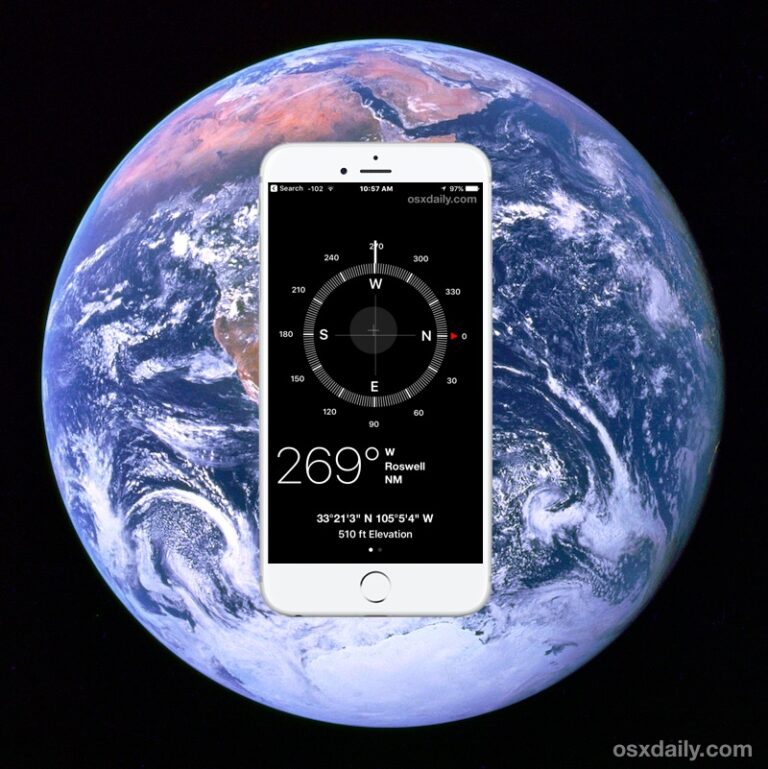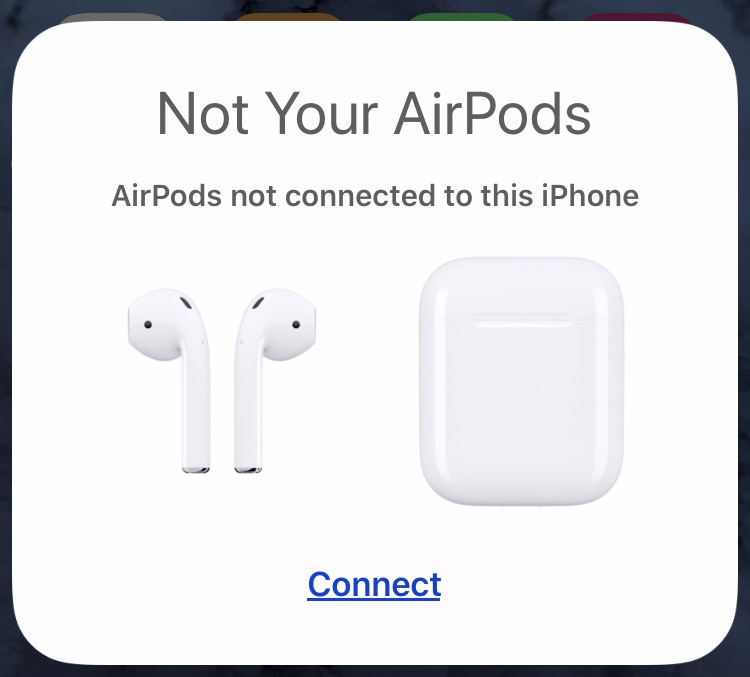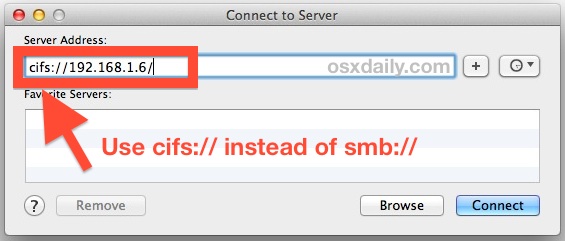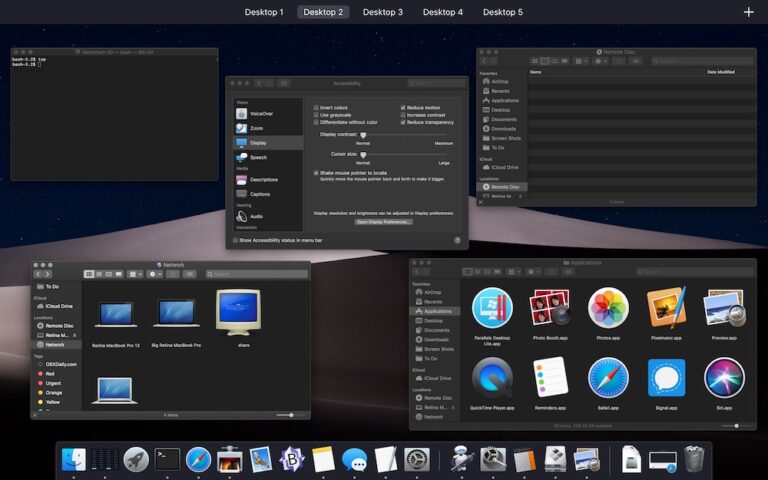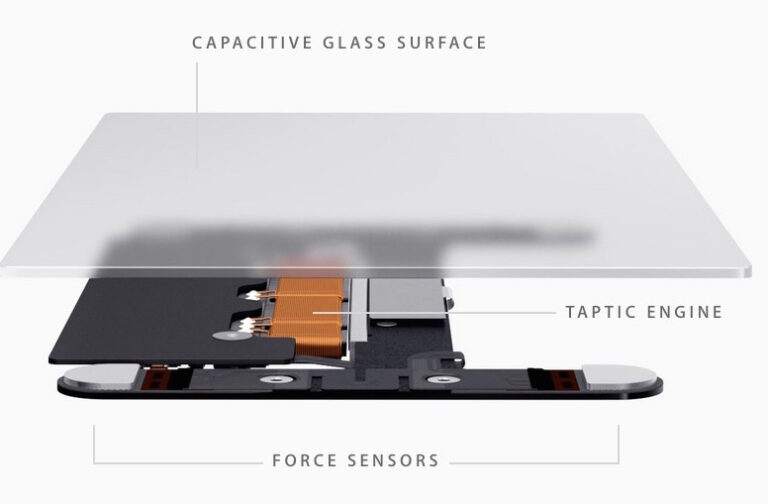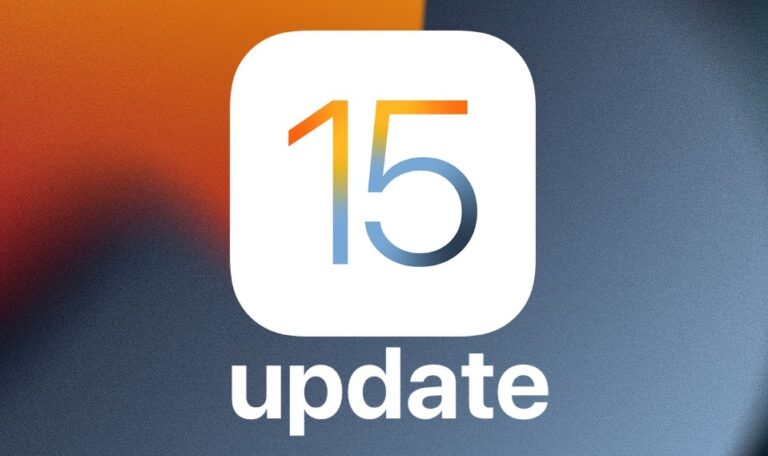Как быстро удалить приложения с iPad и iPhone с помощью контекстного меню
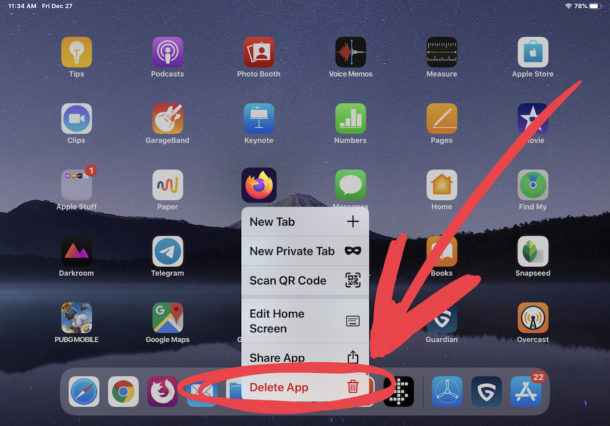
Искусственный интеллект поможет тебе заработать!
Хотите быстро удалить приложение со своего iPhone или iPad? Есть более быстрый способ удаления приложений с iPhone и iPad, и он доступен любому пользователю, у которого есть устройство с современной версией системного программного обеспечения.
Возможно, вы уже знакомы с процессом удаления приложений в iOS 13 и iPadOS 13 и новее, что в основном представляет собой вариацию длительного нажатия, удерживания, ожидания, пока приложения покачиваются, а затем трюка Удалить, но с последними версиями iOS и iPadOS Releases, у вас есть еще более быстрый способ удалять приложения с устройств iPhone и iPad.
Как быстро удалить приложения на iPad и iPhone с помощью контекстных меню
Программы для Windows, мобильные приложения, игры - ВСЁ БЕСПЛАТНО, в нашем закрытом телеграмм канале - Подписывайтесь:)
Не хотите нажимать и удерживать достаточно долго, чтобы значки пошевелились, и нажмите «X», чтобы удалить приложения? Нет проблем, в последних версиях iOS и iPadOS есть еще более быстрый вариант благодаря системе контекстного меню, вот как это работает:
- На iPhone или iPad найдите приложение, которое хотите удалить с устройства.
- Нажмите на приложение и продолжайте удерживать касание, пока в этом приложении не появится всплывающее контекстное меню.
- Выберите «Удалить приложение» из пунктов списка меню, чтобы мгновенно удалить приложение с iPhone или iPad.
- Подтвердите, что вы хотите удалить приложение, нажав «Удалить»
- Повторите эти действия с другими приложениями, которые вы хотите удалить, и удалить с iPad или iPhone.
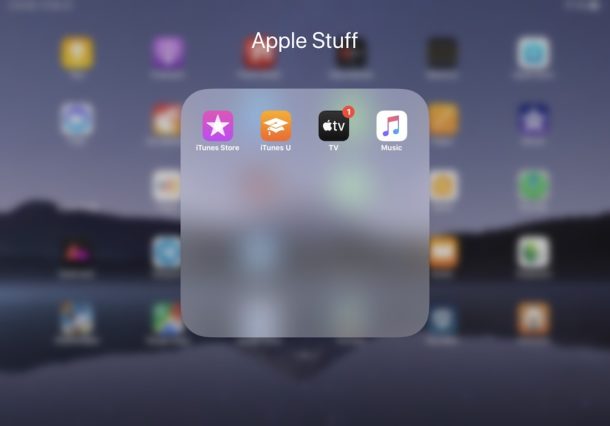
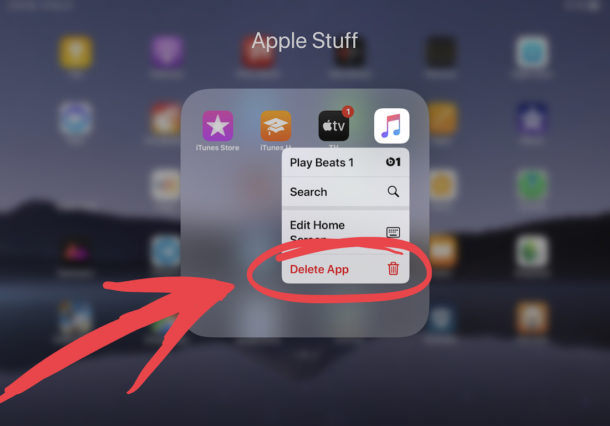
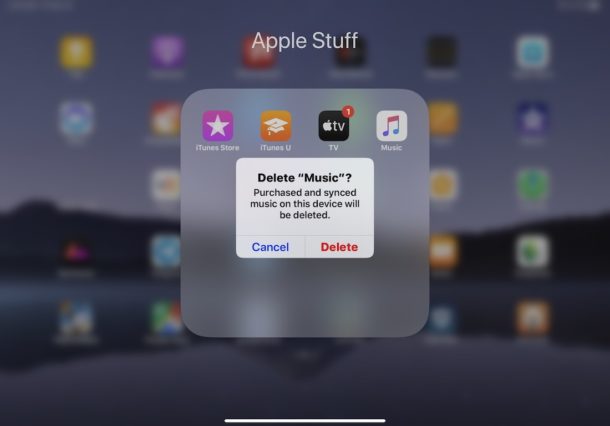
Этот подход с контекстным меню довольно быстрый и был представлен в более поздних сборках iOS 13 и iPadOS 13, поэтому, если вы не найдете на своем устройстве опцию «Удалить приложение», скорее всего, его необходимо обновить до более поздней версии системного программного обеспечения. .
Вы также можете использовать это же контекстное меню для перестановки значков приложений на главном экране iPhone и iPad, не дожидаясь, пока значки приложений начнут покачиваться при использовании подхода касания и удерживания.
В приведенном ниже коротком видео демонстрируется процесс удаления приложения на iPad:
Вы можете думать об этом процессе как об удалении программ на компьютере, за исключением того, что, конечно, приложения полностью автономны, и при удалении приложения все компоненты этого приложения также удаляются и удаляются.
Есть много причин, по которым вы можете захотеть удалить приложения и удалить их с iPad или iPhone, независимо от того, используете ли вы их, хотите очистить свое устройство, освободить место для хранения или по любой другой причине.
Вот процесс, снова показывающий удаление приложения на главном экране iPad, в этом случае он нацелен на удаление стороннего приложения под названием Firefox:
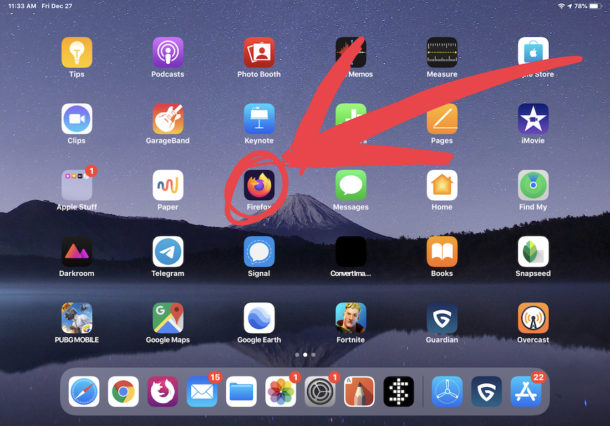
А затем снова выберите «Удалить приложение», чтобы мгновенно удалить приложение с устройства:
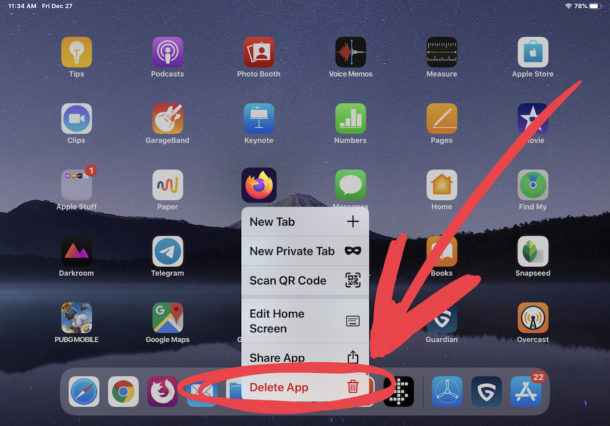
В более ранних версиях той же iOS и iPadOS было контекстное меню, но отсутствовала опция контекстного меню «Удалить приложение». Конечно, вы все еще можете удалять приложения на iOS 13 и iPadOS 13, также нажав и удерживая за контекстным меню, поэтому используйте то, что лучше всего подходит для вас.
Для многих пользователей это будет даже более быстрый метод, чем старый проверенный подход: нажать и удерживать значок приложения, дождаться, пока значки приложения будут покачиваться и покачиваться, а затем нажать (X) на значке приложения, чтобы удалить его. приложение. Этот метод удаления приложений нажатием и удержанием существует уже очень давно и, конечно же, работает до сих пор, но если вам нужна скорость, вы можете найти этот метод удаления приложений с помощью контекстного меню еще быстрее и лучше.
Обратите внимание, что если у вас есть iPhone с 3D Touch, вы можете обнаружить, что процесс удаления приложений будет другим из-за датчика 3D Touch. Тем не менее, поведение такое же, это все еще нажатие и удержание, но не применяйте 3D Touch давление, иначе вы активируете 3D Touch, а не то, что вы могли бы ожидать.
У вас есть другие советы или рекомендации по удалению, деинсталляции и удалению приложений с iPhone или iPad? Поделитесь с нами в комментариях ниже.
Программы для Windows, мобильные приложения, игры - ВСЁ БЕСПЛАТНО, в нашем закрытом телеграмм канале - Подписывайтесь:)